
우리집 막내가 갑자기 내게 와서 겨울왕국[겨울왕꾹]에 나오는 브루니를 그리고 싶단다.
그래서 인터넷 검색을 하다 보니, 색칠까지 되어 있는 브루니 그림을 찾긴 찾았는데,,,
어떻게 밑그림 도안으로 만들어 줄 수 있을까, 웹서핑을 하면서 곰곰히 고민을 해봤다.
그래서 아래와 같은 방법으로 밑그림을 만들어 주었다.
1. 브루니 그림을 그림판 3D으로 불러와서, 배경은 삭제하기
일반 그림판에서 브루니 그림을 띄우면, 우측 상단에 "그림판 3D로 편집"이라는 아이콘이 보인다. 이것을 클릭!

그러면 아래와 같이 그림판 3D 툴이 실행되는 것을 확인할 수 있다. 물론 처음부터 그림판 3D에서 그림을 띄워도 된다.

이 상태에서 상단 중간에 "자동 선택"을 클릭해준다.

위에서 '자동 선택'을 클릭하면 아래와 같이 화면이 바뀐다.
여기서 브루니 그림 전체를 오려내는 것이 목적이므로, 그림 전체를 잘라낼 영역으로 선택을 해야 된다.
그러니, 영역 선택은 그대로 둔 상태에서 "다음"을 클릭!

화면이 바뀌면서, 아래와 같이 배경이 검게 표현이 된 것을 볼 수 있고, 브루니의 외곽 테두리가 녹색 선으로 보인다.
여기서 브루니가 온전하게 보여서 따로 놓친 영역이 없으니까, "완료" 클릭!

그러면 아래와 같이 화면이 바뀌고, 브루니와 가져올 수 있는데, 브루니에 커서를 가져가서, 드래그 앤 드롭 방식으로 브루니만 움직일 수 있게 된다. 이 상태에서, 브루니만 따로 그림 파일로 저장을 한다.
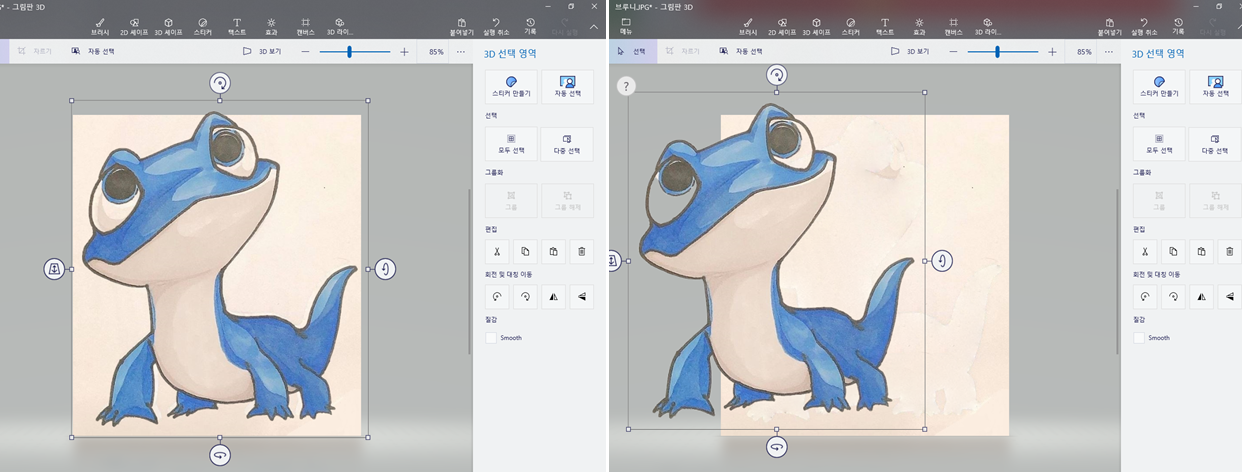
그림판 상단의 "캔버스"를 누르고, "캔버스 표시"를 끔으로 변경하면, 실제 브루니만 남게 되는 것을 볼 수 있다.

2. 알씨에서 편집하기
브루니의 색깔을 옅게 바꾸던가 색을 없애야, 색칠 도안으로 활용할 수가 있는데, 그림판에서는 추가 작업을 할만한 것이 없어서 알씨에서 위에서 저장한 그림을 불러왔다.
여기서 "도구" - "꾸미기"를 클릭!

꾸미기로 넘어가면 약간 편집 도구들이 보이는데, 여기서 "보정"을 활용한다.
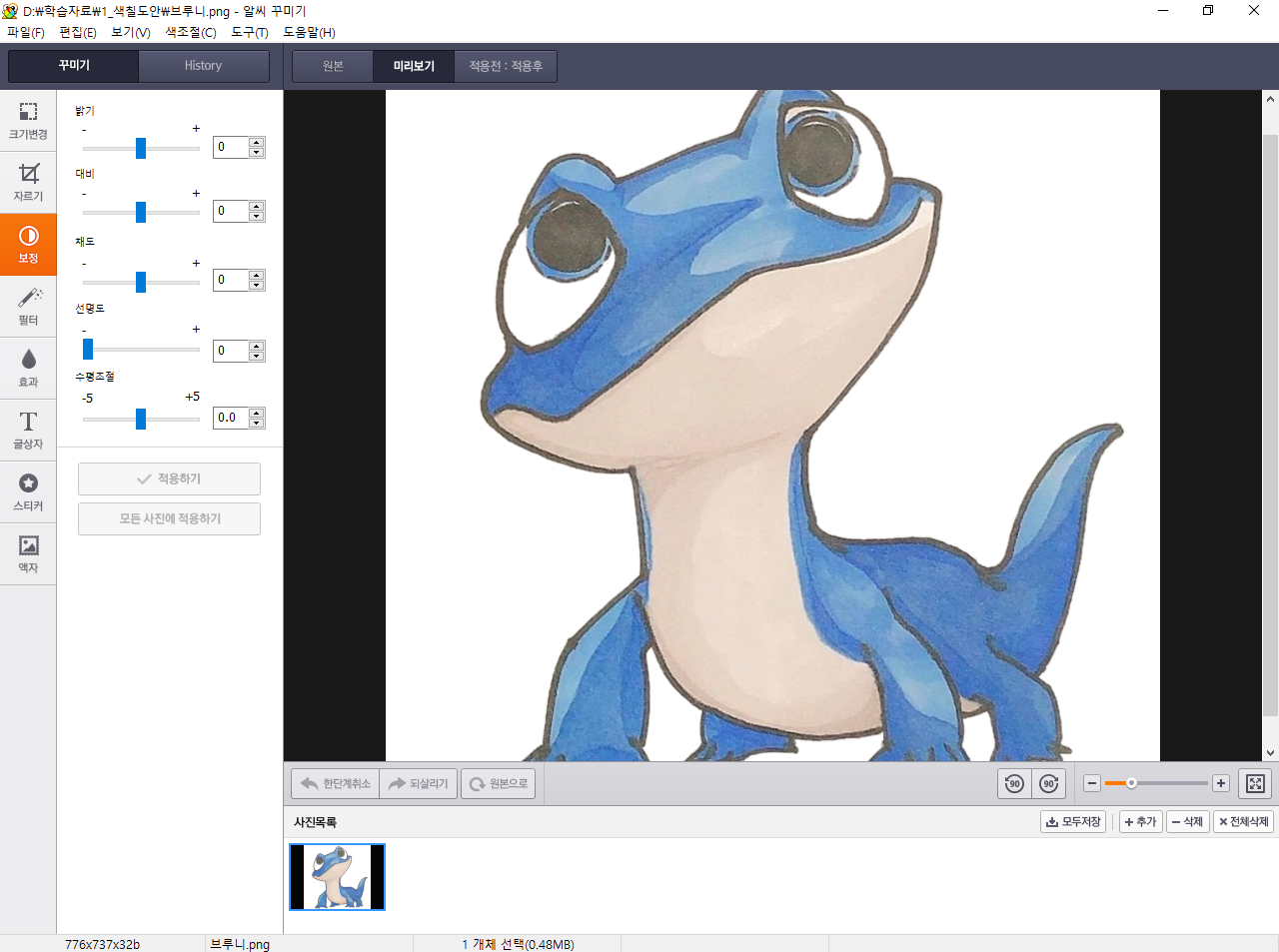
여기서 채도는 가장 어둡게 만들어서, 색깔을 흑백 처리로 만들고, 밝기는 가장 밝게 만들어 주면 아래와 같이 브루니가 옅은 회색의 약간 투명해진 상태가 된다.
이렇게 만들어진 그림을 출력하면 끝!

'다섯 손가락 이야기 > 잡동사니' 카테고리의 다른 글
| 코로나19 예방 접종 후 이상 반응에 대한 안내 (질병관리청) (0) | 2021.06.19 |
|---|---|
| 로지텍 G pro x 키보드 한/영 전환하는 방법 (0) | 2021.02.22 |
| '교육 행정 정보 시스템' 이용 정보 (0) | 2021.02.18 |
| 2021년 자동차세 연납 신청 (0) | 2021.01.25 |
| 티스토리에서 파비콘 넣는 방법 (0) | 2021.01.21 |



